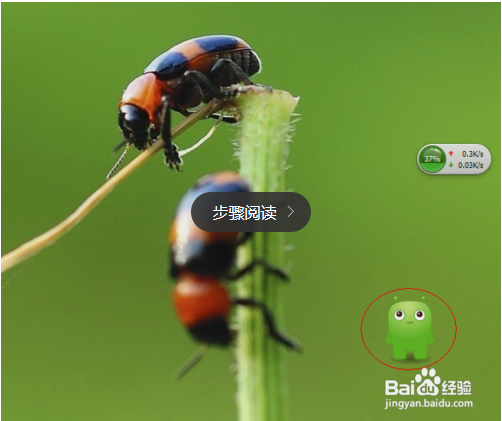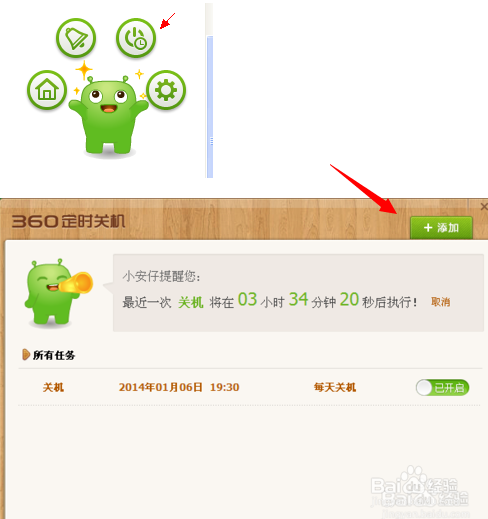如何设置、取消定时关机(使用命令+软件)
由于windows系统不自带定时关机功能,所以现在就介绍一下如何设置、取消定时关机。使用系统命令的话,就无需下载软件了,只是操作不是很方便,但也很快捷的;倘若使用专门的软件,如何选择合适的软件时关键,要知道有的软件很流氓的,这里我可以推荐给大家一个的。
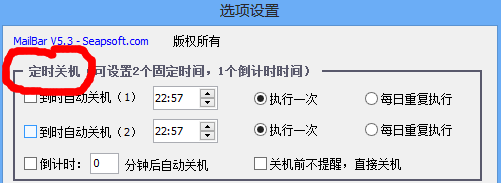
工具/原料
Mail Bar定时关机软件
使用系统自带的命令
1、win+R》打开运行窗口
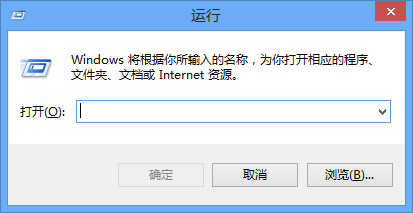
2、输入shutdown.exe -s -t 60》单击确定注释:-s表示关机;-t表示多长时间后;60表示60s。所以,你想多久后关机,必须把它转化成秒。数学嘛,相信你们的!你自己可以试试的!
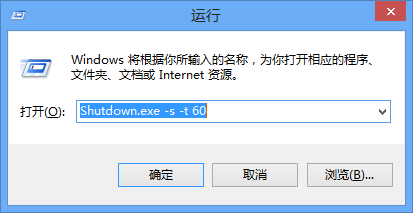
3、此时会弹出窗口:提示,系统将在1分钟后自动关闭注:我这是win8系统的提示样式。

4、如何取消这个定时关机呢?复制这个指令shutdown -a到运行窗口,确定吧》会在桌面右下角任务栏提示:计划任务已关闭
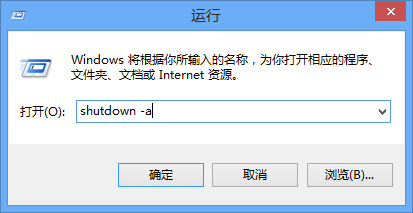
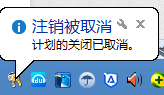
5、优缺点分析:优点:无需任何附加软件,干净的很;缺点:操作繁琐,不能设置明天重复在某个时刻关机!
使用专门的软件
1、试了很多,发现这款软件还不错:Mail Bar定时关机软件
2、下载并安装该软件附上软件封箱地址:http://www.400gb.com/shared/folder_5664603_93830b78/注意:因软件安装过程中需注册COM组件,请在被安全软件拦截提醒时选择允许安装
3、安装成功后,屏幕底部的系统任务栏里会增加一个小房子图标如果没有出现这个图标,请在屏幕右下角显示时间的地方单击鼠标右键,然后在弹出的菜单中选择【工具栏】-【MailBar】即可。如下图2所示。(注意:因软件安装过程中需注册COM组件,如果工具栏中没有找到MailBar,极有可能是安装过程中被某些安全软件阻挡,请重新安装,并在被安全软件拦截提醒时选择允许安装)
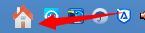
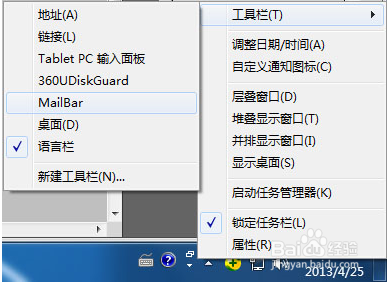
4、右击小房子》选择选项设置
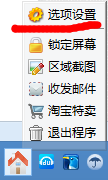
5、在弹窗中对定时关机进行相关设置吧》然后单击确定①可以这是两个定时关机时间,还可以决定是否每天重复‘②也可以设置一个倒计时关机,很有好吧?

6、这种方法是不是解决了第一种方法的弊端呢?注:如果你是用安全软件进行体检,可能会提示下列问题,请添加信任。否则,需要重新安装此软件的。
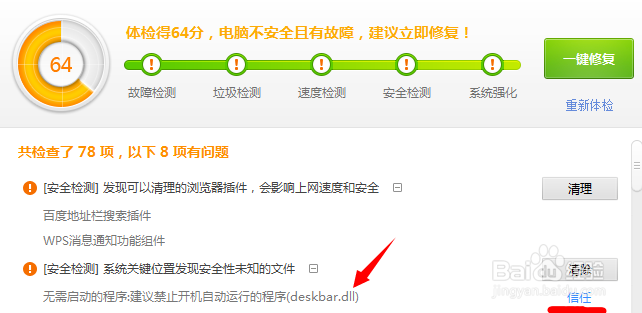
其他常规软件也会附带该功能奥!
1、QQ电脑管家在电脑管家主界面右下角的工具栏》找到健康小助手,单击它》开启定时关机》然后进行相关设置即可
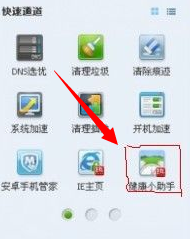

2、360安全卫士前提:需要注册账号,并且级别在7级及以上打开主界面》登录后单击领取安仔小精灵图标》再次单击它,就会在桌面出现安仔小图标》单击它,选择定时关机图标》单击添加,然后设置相关的时间即可